autocad2014怎么设置图形界限_autocad2014设置图形界限方法
- 王林转载
- 2024-05-08 10:55:22703浏览
对于希望在 AutoCAD 2014 中定义绘图区域的用户来说,设置图形界限至关重要。图形界限决定了绘图区域的范围,避免超出限制而导致图纸变形。本指南由 php小编西瓜为您呈上,旨在介绍 AutoCAD 2014 中设置图形界限的详细步骤。请继续阅读以了解如何使用 LIMITS 命令定义您的绘图空间。
1、电脑打开CAD,输入limits命令,空格键确定。
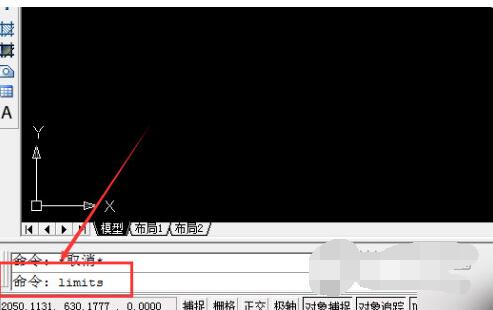
2、确定命令后,选择格式中的图形界限。
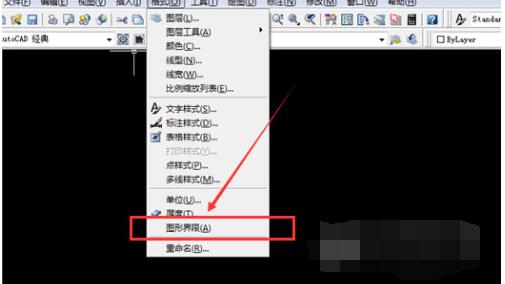
3、点击图形界限后,会出现重新设置模型空间界限,接着再点击键盘上的回车键。

4、之后再在命令栏中输入相对应的倍数,如果用户想要扩大100倍,此时则输入42000,29700。
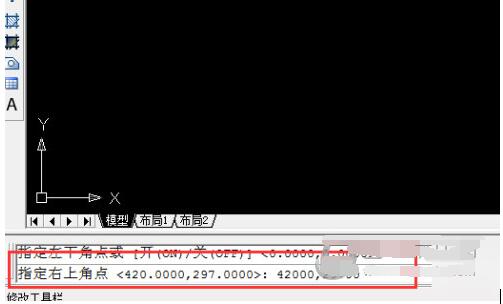
5、确定图形界限后,输入命令Z,空格键确定。
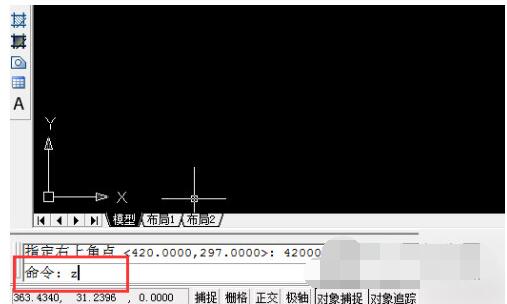
6、然后输入A,空格确定。
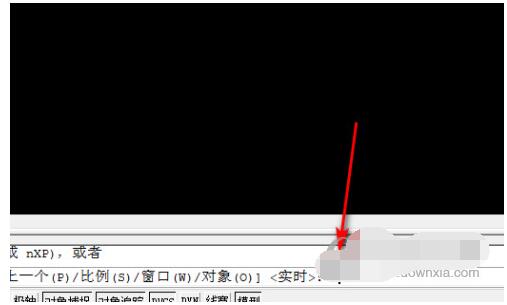
7、确定A后,就可以看到新设置的图形界限了。
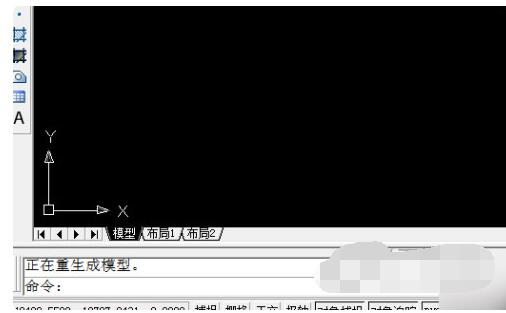
以上是autocad2014怎么设置图形界限_autocad2014设置图形界限方法的详细内容。更多信息请关注PHP中文网其他相关文章!
声明:
本文转载于:zol.com.cn。如有侵权,请联系admin@php.cn删除

